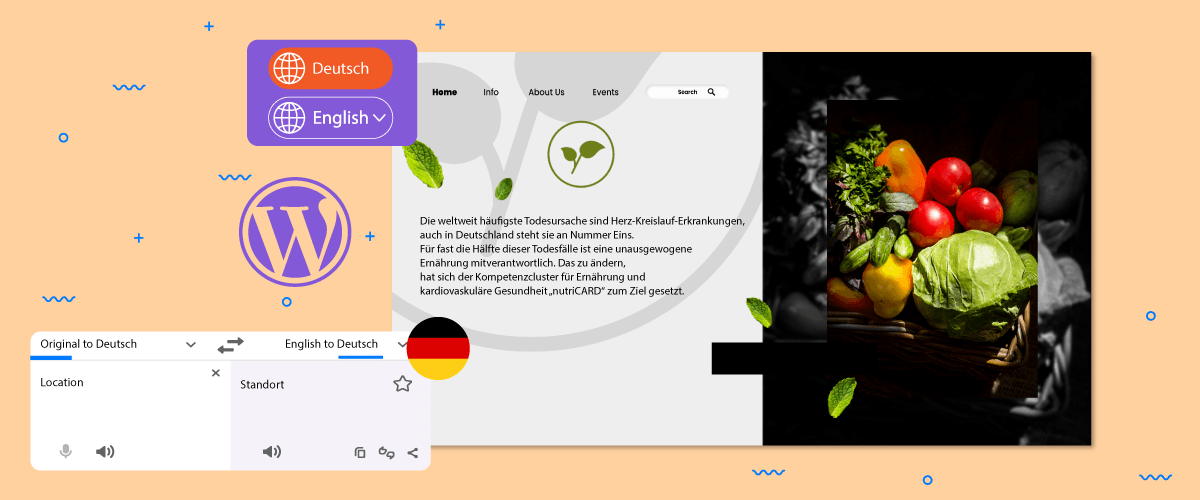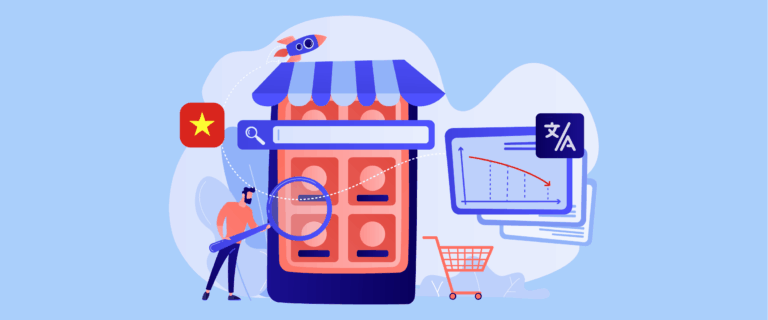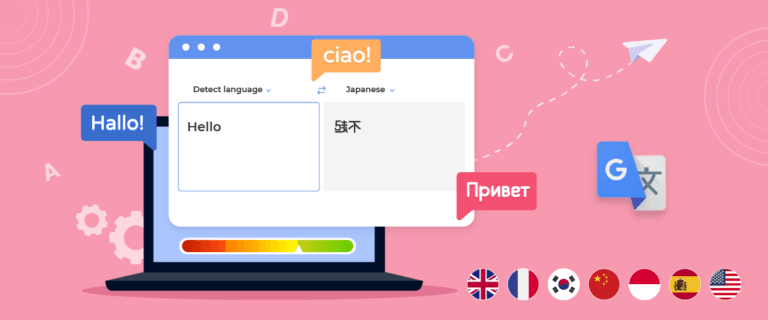يمكن أن توفر لك ترجمة مواقع الويب إلى عدة لغات العديد من الفوائد.
يمكن أن تساعد ترجمة سلاسل المكونات الإضافية وسلاسل السمات في توسيع نطاق وصول المستخدم والحصول على مستخدمين من بلدان مختلفة. من خلال تقديم دعم متعدد اللغات ، يمكنك تقديم تجربة أفضل للمستخدمين وبناء علاقات قوية مع مجتمع مستخدم عالمي.
لذلك، من المهم بالنسبة لأصحاب مواقع الويب معرفة كيفية ترجمة سلاسل المكونات الإضافية وسلاسل السمات على WordPress. يمكن ترجمة المكونات الإضافية والموضوعات WordPress بعدة طرق سنناقشها أدناه.
ما هي سلاسل البرنامج المساعد وسلاسل السمات على WordPress؟
قبل الخوض في كيفية ترجمة سلاسل الإضافات وسلاسل السمات على WordPress، يجب عليك أولاً معرفة ما هي سلاسل الإضافات وسلاسل السمات.
في WordPress، سلسلة المكون الإضافي هي النص الذي يتم عرضه داخل مكون WordPress الإضافي. يمكن أن تتضمن هذه السلاسل عناصر مثل تسميات القائمة، ونص الزر، ورسائل الخطأ، والرسائل المعلوماتية، ومحتويات نصية أخرى تشكل جزءًا من واجهة مستخدم البرنامج الإضافي.
وفي الوقت نفسه، تشير سلاسل السمات في WordPress إلى النص الذي يعد جزءًا من سمة WordPress . تتضمن هذه السلاسل عناصر مثل العناوين ونص الفقرة وتسميات الأزرار وعناصر قائمة التنقل وعناوين عناصر واجهة المستخدم وأي نص آخر يظهر في العرض الأمامي لموقع ويب يستخدم هذا المظهر.
عادة ما تتم عملية ترجمة المكونات الإضافية وسلاسل السمات باستخدام ملفات الترجمة أو باستخدام أدوات إدارة الترجمة مثل ملحقات الترجمة التابعة لجهات خارجية. يمكن لمطوري البرامج المساعدة أيضًا توفير ملفات اللغة أو العمل مع المترجمين لإتاحة المكونات الإضافية بلغات متعددة.
من خلال ترجمة سلاسل المكونات الإضافية والقوالب ، يمكن لمطوري المكونات الإضافية جعل المكونات الإضافية والسمات الخاصة بهم أكثر سهولة في الوصول إليها ، وسهلة الاستخدام ، وجذابة على مستوى العالم ، بحيث يمكن للمستخدمين من خلفيات لغوية مختلفة استخدام المكونات الإضافية والاستفادة منها بشكل فعال.
هناك عدة طرق يمكنك من خلالها ترجمة سلاسل المكونات الإضافية والموضوعات. الإصدار الأول الذي سنناقشه هو إصدار يدوي يمكنك إجراؤه باستخدام برنامج محلي مثل Po Edit من مسؤول WordPress باستخدام البرنامج الإضافي Loco Translate.
ترجمة سلاسل المكونات الإضافية وسلاسل السمات على WordPress باستخدام Loco Translate
الطريقة الأولى هي استخدام البرنامج المساعد للترجمة Loco Translate. سنلتزم بهذه الطريقة لإصدار الملفات يدويًا لأنها أسرع قليلاً من استخدام برنامج Windows أو Mac. يعد Loco Translate مكونًا إضافيًا يمكنه ترجمة سلاسل المكونات الإضافية وسلاسل السمات على WordPress.
في عملية تثبيت واحدة على WordPress، يمكن استخدام Loco Translate على جميع المكونات الإضافية أو السمات الموجودة على موقع WordPress الإلكتروني. فيما يلي خطوات ترجمة سلاسل المكونات الإضافية والموضوعات على WordPress.
الخطوة 1: قم بتثبيت المكون الإضافي Loco Translate
تتمثل الخطوة الأولى في تثبيت المكون الإضافي Loco Translate على موقع الويب الخاص بك ، عن طريق الدخول إلى قائمة الإضافات> إضافة جديد> ترجمة Loco> تثبيت> تنشيط.
إذا تم تثبيته بنجاح ، فحدد قائمة Loco Translate ثم ستظهر السمات والإضافات النشطة والمتكاملة مع Loco Translate.
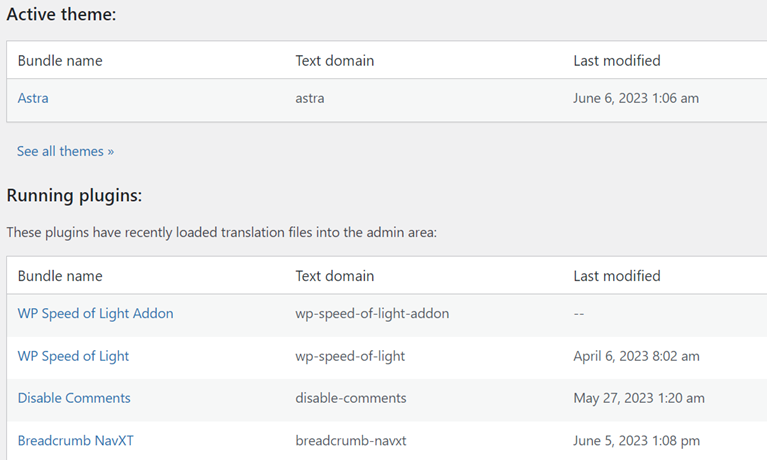
تتشابه كل من سلاسل المكون الإضافي وسلاسل السمات في Loco Translate ، ما عليك سوى تحديد المكون الإضافي أو السمة التي تريد ترجمتها.
لذلك ، في هذا المثال ، سنجرب أحد الموضوعات النشطة ، ألا وهو Astra.
الخطوة 2: أضف لغة إلى سلاسل المكونات الإضافية وسلاسل السمات
بعد ذلك تظهر الشاشة على النحو التالي ، هنا يمكنك النقر فوق لغة جديدة لإضافة لغة جديدة.
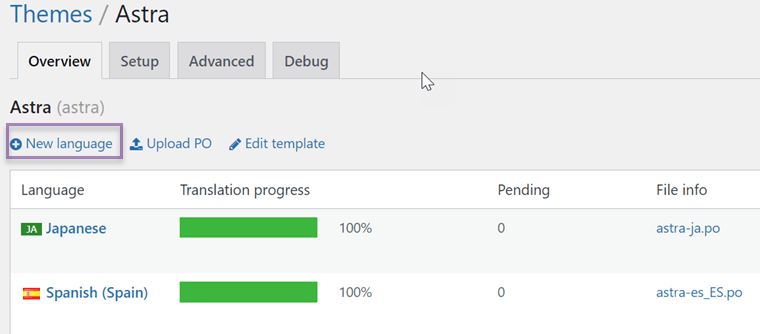
مثال على لغة الوجهة الكورية. ثم اختر مكان حفظ موقع ملف .po ، إذا كان الأمر كذلك ، فانقر فوق بدء الترجمة.
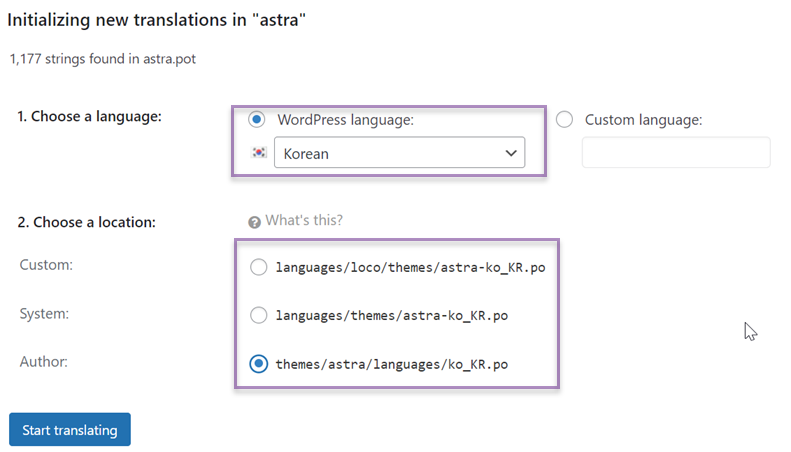
الخطوة 3: ابدأ في ترجمة سلاسل البرنامج المساعد وسلاسل القالب
الخطوة الثالثة هي البدء في ترجمة المكوِّن الإضافي أو سلاسل السمات ، في حقل البحث ابحث عن السلاسل المراد ترجمتها ، على سبيل المثال ، السلاسل اقرأ المزيد.
ثم في الترجمة الكورية: أدخل نتائج الترجمة الكورية التي قمت بترجمتها يدويًا. وبالمثل تفعل السلاسل الأخرى ، إذا قمت بالنقر فوق حفظ لحفظ نتائج ترجمة السلاسل.

هذه هي كيفية ترجمة سلاسل المكونات الإضافية وسلاسل السمات على WordPress باستخدام Loco Translate. يسمح لك Loco Translate بترجمة السلاسل واحدة تلو الأخرى، كل ما عليك فعله هو ترجمتها يدويًا أولاً ثم نسخ نتائج الترجمة إلى عمود اللغة الوجهة.
ترجمة سلاسل المكونات الإضافية وسلاسل السمات من دليل WordPress
بصرف النظر عن استخدام Loco Translate، يمكنك أيضًا استخدام خدمة الترجمة من WordPress، ولا يمكن القيام بذلك إلا إذا كان موضوعك موجودًا في دليل WordPress ، وليس من الخارج.
لأن السمات يمكن أن تكون موجودة على wordpress.org أو لا، ويتضمن بعضها مكونات إضافية تقوم بتحميل محتوى متنوع. على سبيل المثال، قالب يحتوي على عنصر واجهة مستخدم WooCommerce من Themeforest.
سنحاول على الفور ترجمة سلاسل السمات يدويًا عبر Translating WordPress. وهنا الخطوات.
الخطوة 1: انتقل إلى ترجمة WordPress واختر اللغة
تتمثل الخطوة الأولى في النقر فوق Find your locale ثم تحديد لغة الوجهة. ثم اضغط على اللغة.
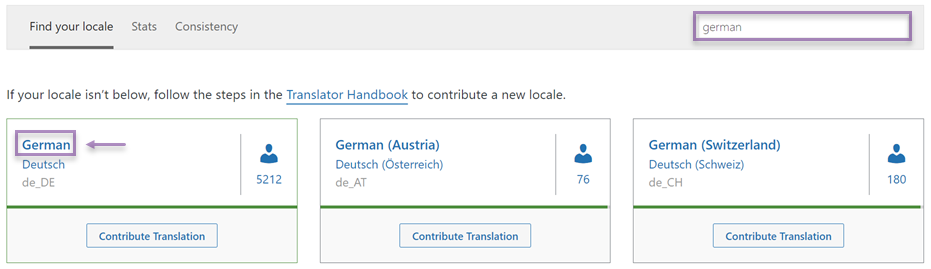
الخطوة 2: ابحث عن سماتك WordPress وقم بتصدير ملف .mo
بعد ذلك تظهر الشاشة على النحو التالي ، حدد عمود السمات ، ثم ابحث عن السمة التي ستترجم السلاسل لها ، ومثال على السمة المراد ترجمتها هو Astra.
كما ترون أدناه، تمت ترجمة اللغة الألمانية في قالب Astra WordPress بنسبة 72%، مما يعني أن معظم سلاسل السمات في Astra تمت ترجمتها إلى الألمانية.
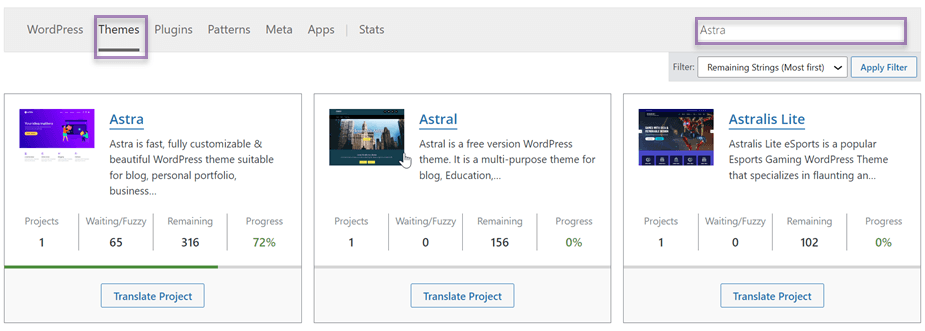
ثم انقر فوق Astra في الشاشة أدناه.

الخطوة 3: تحميل ملف .mo على WordPress
الخطوة الأخيرة هي تحميل ملف .mo إلى WordPress، الطريقة هي كما يلي.
- انتقل إلى لوحة معلومات WordPers ، قم بالمرور فوق المظهر ، وحدد محرر . سيؤدي هذا إلى فتح محرر السمات.
- على الجانب الأيمن من محرر السمات ، سترى قائمة بملفات السمات. ابحث عن jobs.php وحدده من القائمة.
- بمجرد jobs.php في المحرر ، أضف الكود التالي في أسفل الملف:
<rule name="Linguise language redirection" stopProcessing="true">
<match url="^(af|sq|am|ar|hy|az|eu|be|bn|bs|bg|ca|ceb|ny|zh-cn|zh-tw|co|hr|cs|da|nl|en|eo|et|tl|fi|fr|fy|gl|ka|de|el|gu|ht|ha|haw|iw|hi|hmn|hu|is|ig|id|ga|it|ja|jw|kn|kk|km|ko|ku|ky|lo|la|lv|lt|lb|mk|mg|ms|ml|mt|mi|mr|mn|my|ne|no|ps|fa|pl|pt|pa|ro|ru|sm|gd|sr|st|sn|sd|si|sk|sl|so|es|su|sw|sv|tg|ta|te|th|tr|uk|ur|uz|vi|cy|xh|yi|yo|zu|zz-zz)(?:$|/)(.*)$" />
<action type="Rewrite" url="/wp-content/plugins/linguise/script.php?linguise_language={R:1}&original_url={R:2}" appendQueryString="true" />
</rule>
- تأكد من استبدال theme-textdomain بنطاق النص المناسب لموضوعك.
- احفظ التغييرات في jobs.php .
- الآن ، قم بإنشاء دليل باسم اللغات داخل دليل القالب الخاص بك. على سبيل المثال ، إذا تم تسمية السمة الخاصة بك mytheme ، فقم بإنشاء دليل يسمى mytheme / languages.
- انقل ملف .mo الذي أعددته إلى اللغات .
- ارجع إلى WordPress . ضمن المظهر ، حدد المحرر مرة أخرى.
- على الجانب الأيمن من محرر السمات ، ابحث عن style.css من قائمة ملفات السمات.
- تأكد من وجود الكود التالي في التعليقات أعلى ملف style.css :
<rule name="Linguise language redirection" stopProcessing="true">
<match url="^(af|sq|am|ar|hy|az|eu|be|bn|bs|bg|ca|ceb|ny|zh-cn|zh-tw|co|hr|cs|da|nl|en|eo|et|tl|fi|fr|fy|gl|ka|de|el|gu|ht|ha|haw|iw|hi|hmn|hu|is|ig|id|ga|it|ja|jw|kn|kk|km|ko|ku|ky|lo|la|lv|lt|lb|mk|mg|ms|ml|mt|mi|mr|mn|my|ne|no|ps|fa|pl|pt|pa|ro|ru|sm|gd|sr|st|sn|sd|si|sk|sl|so|es|su|sw|sv|tg|ta|te|th|tr|uk|ur|uz|vi|cy|xh|yi|yo|zu|zz-zz)(?:$|/)(.*)$" />
<action type="Rewrite" url="/wp-content/plugins/linguise/script.php?linguise_language={R:1}&original_url={R:2}" appendQueryString="true" />
</rule>
- تأكد من استبدال theme-textdomain بنطاق النص المناسب لموضوعك.
- احفظ التغييرات في style.css .
لقد نجحت حتى الآن في ترجمة سلاسل السمات يدويًا عن طريق تحميل ملف اللغة الوجهة إلى WordPress. بهذه الطريقة لن تحتاج إلى ترجمة السلاسل واحدة تلو الأخرى، كل ما عليك فعله هو تحميل الملفات لكل لغة، وهذا بالطبع سيستغرق المزيد من الوقت.
كيفية ترجمة سلاسل المكونات الإضافية وسلاسل السمات على WordPress باستخدام Linguise
تسهل عليك ترجمة WordPress ترجمة سلاسل السمات والمكونات الإضافية، لكن عليك اختيار لغة وتحميلها واحدة تلو الأخرى.
سيستغرق هذا بالطبع بعض الوقت ، لذلك يمكنك استخدام خدمات ترجمة بديلة أخرى ، مثل Linguise.
Linguise هي خدمة ترجمة آلية للمواقع الإلكترونية متوفرة بـ 85 لغة. يستخدم Linguise تقنية الشبكة العصبية حتى يتمكن من إنتاج ترجمات مشابهة بنسبة 97٪ للترجمات البشرية.
باستخدام Linguise يتيح لك ترجمة سلاسل المكونات الإضافية والموضوعات تلقائيًا في WordPress.
إذن، كيف يمكن ترجمة سلاسل المكونات الإضافية وسلاسل السمات على WordPress؟ تحقق من الشرح أدناه.
الخطوة 1: تسجيل حساب Linguise
الخطوة الثانية: إضافة مترجمين خارجيين إلى Linguise
في لوحة معلومات Linguise ، يمكنك أيضًا إضافة أعضاء جدد أو مترجمين من الخارج. يمكن أن يصبح هذا العضو الجديد مترجمًا أفضل في ترجمة مواقع الويب بما في ذلك سلاسل المكونات الإضافية والسمات. إليك الطريقة.
أولاً ، افتح Linguise ثم حدد قائمة الأعضاء> دعوة عضو جديد.
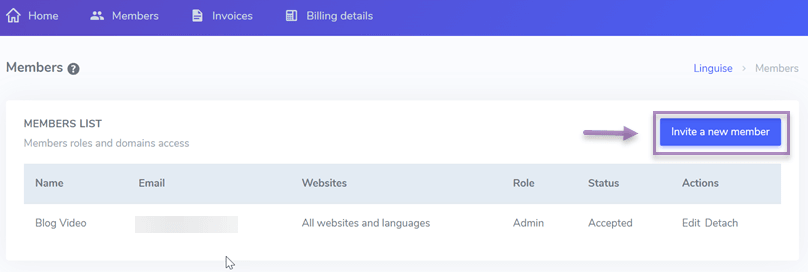
بعد ذلك ، أدخل عنوان البريد الإلكتروني ، وحدد الدور ، أي المترجم ، وحدد مواقع الويب ، وحدد لغة الوجهة المراد ترجمتها بواسطة المترجم ، ثم انقر فوق دعوة. إذا كان الأمر كذلك ، فسيتم إرسال دعوة عبر البريد الإلكتروني.
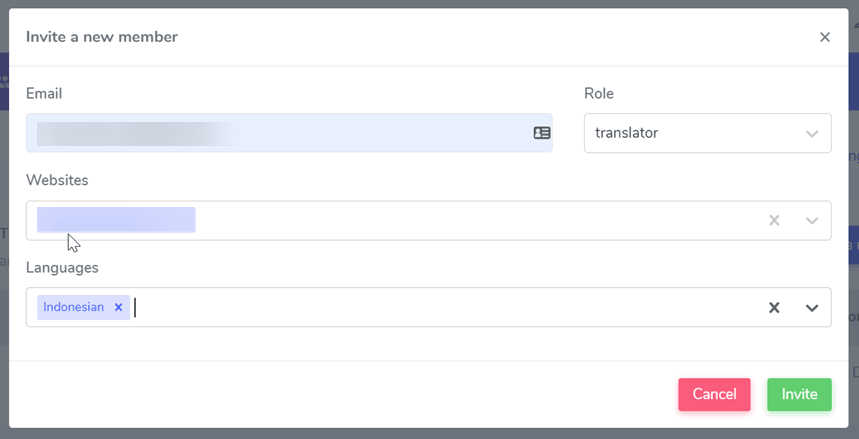
كمترجم ، سيحصل على العديد من المداخل بما في ذلك ما يلي.
- مجرد محرر مباشر للواجهة الأمامية (وليس قواعد عامة).
- الوصول إلى اللغات التي تم تحديدها من قبل المسؤول السابق فقط.
- لا يمكن للمترجمين تحرير تكوينات المجال أو اللغات المتوفرة على مواقع الويب أو معلومات الفواتير.
الخطوة 3: ابدأ في ترجمة سلاسل المكون الإضافي والسمات عبر المحرر المباشر
إذا كنت قد أضفت مترجمًا بنجاح ، فقد حان الوقت الآن لمحاولة ترجمة المكونات الإضافية وسلاسل السمات عبر ميزة المحرر المباشر.
للقيام بذلك ، افتح Linguise > Live Editor> Open Live Editor> اختر اللغة> الترجمة.
بعد ذلك تظهر الشاشة على النحو التالي ، حدد الجزء المراد ترجمته ، ويمكنك ترجمة أو تغيير ترجمة المكون الإضافي وسلاسل السمات في عمود الترجمة باللغة الإندونيسية : إذا كان لديك ، فانقر فوق حفظ لحفظ التغييرات.
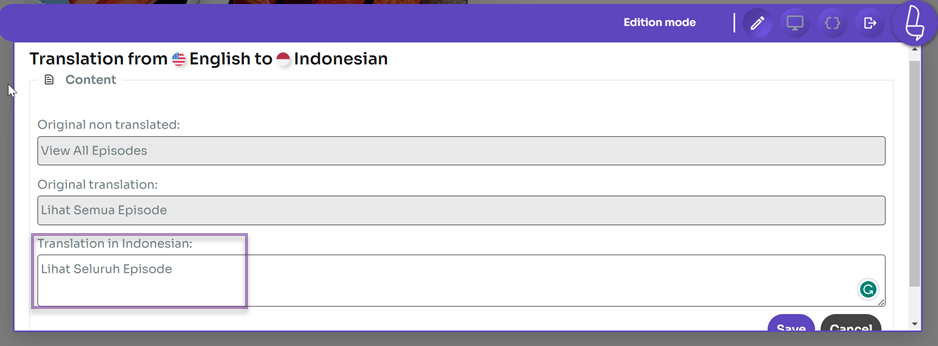
لقد نجحت حتى الآن في ترجمة سلاسل المكونات الإضافية وسلاسل السمات على WordPress باستخدام محرر Linguise المباشر.
إذا كنت بحاجة إلى المزيد من المترجمين ، فيمكنك إضافة مترجمين وفقًا لكل لغة.
استكشاف أخطاء الترجمة الشائعة في السمات والمكونات الإضافية الشائعة وإصلاحها

غالبًا ما تكون ترجمة النصوص في إضافات وقوالب WordPress سهلة، ولكن قد تواجه أحيانًا مشاكل تمنع عرض الترجمات بشكل صحيح. سيساعدك فهم المشاكل الشائعة وكيفية حلها على الحفاظ على محتوى متعدد اللغات متسقًا وعالي الجودة على موقعك.
لا يتم عرض السلاسل المترجمة
بعض النصوص لا تظهر باللغة المطلوبة حتى بعد إنشاء ملفات الترجمة. عادةً ما يكون السبب عدم تطابق في نطاق النص بين ملفات الترجمة والإضافة أو القالب المُستخدم. يعمل نطاق النص كمُعرّف يربط النص القابل للترجمة بملف الترجمة الصحيح، فإذا لم يكن مُطابقًا، فلن يعرض WordPress الترجمة.
بالإضافة إلى ذلك، قد تتسبب إضافات التخزين المؤقت أو التحسين في عدم ظهور السلاسل المترجمة فورًا. قد تُظهر الصفحات المخزنة مؤقتًا إصدارًا أقدم قبل تطبيق الترجمة. لذلك، من المهم مسح ذاكرة التخزين المؤقت لموقعك ومتصفحك بعد تحديثات الترجمة لضمان ظهور أحدث التغييرات.
ملفات الترجمة المفقودة (.po/.mo)
قد لا تتضمن بعض الإضافات أو السمات ملفات .po و.mo للغة التي تحتاجها، مما يعني أنه لا يمكنك الاعتماد على الترجمات المدمجة. في هذه الحالة، يجب عليك إنشاء ملفات الترجمة باستخدام أدوات مثل Loco Translate أو استيراد ملفات الترجمة من مصادر أخرى.
يتطلب إنشاء ملفات .po و.mo يدويًا وقتًا وعناية، ولكنه طريقة فعّالة لضمان ترجمة جميع السلاسل المهمة. تأكد أيضًا من حفظ ملفات الترجمة في المواقع الصحيحة ليتمكن WordPress من التعرف عليها واستخدامها عند تحميل موقعك.
السلاسل الديناميكية أو التي تم تقديمها باستخدام JavaScript لم يتم ترجمتها
يتم توليد بعض النصوص في الإضافات أو السمات ديناميكيًا باستخدام JavaScript، وهو غير مُضمّن في ملفات الترجمة القياسية (.po/.mo). هذا يجعل هذه النصوص غير متاحة للترجمة اليدوية بالطرق التقليدية.
للتعامل مع هذا، يمكنك استخدام خدمات الترجمة الآلية مثل Linguise ، والتي تترجم النصوص فورًا على جهاز العميل، بما في ذلك العناصر المُقدمة بلغة JavaScript. أو ابحث عن خيارات داخل الإضافة أو القالب لتجاوز هذه النصوص يدويًا عبر الإعدادات.
تؤدي تحديثات المكونات الإضافية/الموضوعات إلى استبدال ملفات الترجمة
عند تحديث إضافة أو قالب، قد تُستبدل ملفات الترجمة أو تُحذف، خاصةً إذا كانت موجودة في مجلد الإضافة أو القالب الرئيسي. يؤدي هذا إلى اختفاء جميع ترجماتك، وسيعود الموقع إلى اللغة الافتراضية.
لتجنب ذلك، خزّن ملفات .po و.mo في مجلدات لغات مخصصة (مثل wp-content/languages/plugins أو wp-content/languages/themes) أو استخدم قالبًا فرعيًا لحفظ الترجمات. بهذه الطريقة، لن تُزيل التحديثات ملفات الترجمة، وسيحتفظ موقعك باللغات المُعدّة.
التحقق من صحة الترجمات لتحسين محركات البحث
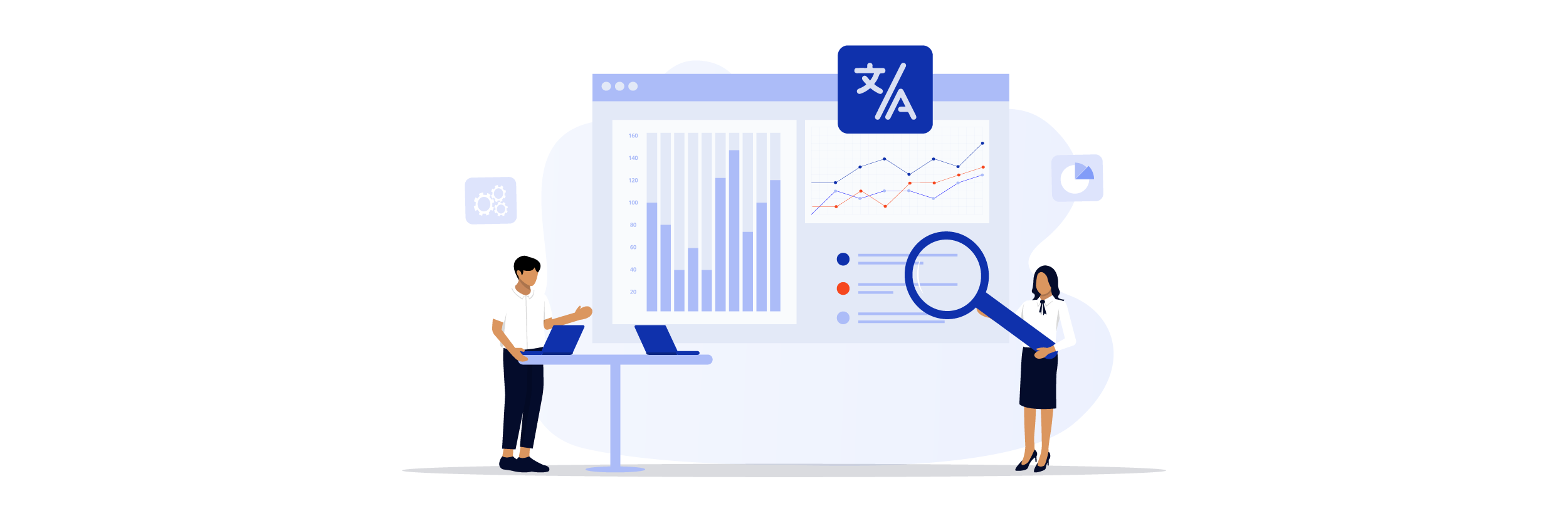
عند ترجمة محتوى موقعك الإلكتروني، من الضروري ضمان الدقة اللغوية والتأكد من أن الترجمات تدعم أداء موقعك في تحسين محركات البحث. تساعد عناصر تحسين محركات البحث المترجمة بشكل صحيح محركات البحث على فهم صفحاتك متعددة اللغات وتصنيفها بفعالية، مما يؤدي إلى جذب زيارات مستهدفة من لغات مختلفة.
العناوين والأوصاف التعريفية
يجب أن تعكس عناوين الصفحات المترجمة وأوصافها التعريفية المحتوى بدقة، مع تضمين كلمات رئيسية ذات صلة باللغة المستهدفة. قد تؤدي ترجمة العلامات التعريفية بشكل سيء أو استخدام علامات تعريفية عامة إلى انخفاض معدلات النقر على نتائج البحث، لأنها قد لا تجذب الجمهور المحلي أو لا تتوافق مع هدف بحثه.
على سبيل المثال، لنفترض أنك تدير مدونة سفر وتترجم منشورًا بعنوان "أفضل شواطئ بالي" إلى الإسبانية. في هذه الحالة، يجب ترجمة العنوان إلى شيء مثل "أفضل الشواطئ في بالي" بدلًا من ترجمة حرفية غير دقيقة. هذا يضمن أن يجد المستخدمون الناطقون بالإسبانية الذين يبحثون عن شواطئ بالي صفحتك أكثر صلةً وجاذبية.
نص بديل للصور
يلعب النص البديل للصور دورًا هامًا في سهولة الوصول وتحسين محركات البحث (SEO)، وذلك من خلال وصف الصور لمحركات البحث والمستخدمين ذوي الإعاقات البصرية. عند ترجمة موقعك الإلكتروني ، يجب ترجمة النص البديل بدقة للحفاظ على هذه المزايا وتجنب عقوبات تحسين محركات البحث بسبب الأوصاف غير ذات الصلة أو المفقودة.
على سبيل المثال، إذا كانت لديك صورة لمنظر جبلي مع نص بديل "غروب الشمس في الجبل"، ولترجمة هذا النص إلى الألمانية، يُنصح باستخدام "Sonnenuntergang Berg" أو ما يعادله. يساعد هذا محركات البحث على ربط صورك بكلمات مفتاحية ذات صلة باللغة المستهدفة، ويحسّن من صلة الصفحة.
عناوين URL
يجب ترجمة عناوين URL، وهي الجزء القابل للقراءة من عنوان موقعك الإلكتروني، بعناية. في الوقت نفسه، يجب أن تكون عناوين URL مفهومة ومتوافقة مع محركات البحث في اللغة المستهدفة، لأن العناوين المترجمة تلقائيًا قد تكون مربكة أو غير منطقية.
على سبيل المثال، يُفضّل أن يكون لمنشور مدونة بعنوان "وصفات صحية" عنوان فرعي إسباني مثل /recetas-saludables، بدلاً من ترجمة آلية قد تُسبّب عبارة غير مفهومة. تُساعد العناوين الفرعية الواضحة والملائمة المستخدمين ومحركات البحث على تحسين معدلات النقر والترتيب.
تعمل خدمات مثل Linguise على ترجمة عناوين URL تلقائيًا استنادًا إلى لغة المستخدم المستهدفة، مما يضمن أن كل إصدار لغوي يحتوي على عناوين URL طبيعية صديقة لمحركات البحث دون جهد يدوي.
خريطة الموقع متعددة اللغات
إنشاء خرائط مواقع منفصلة لكل لغة من موقعك يُساعد محركات البحث على الزحف إلى صفحاتك وفهرستها بشكل صحيح. تُعرّف خريطة الموقع متعددة اللغات اللغات المتاحة، وتضمن إمكانية اكتشاف جميع المحتوى المُترجم.
على سبيل المثال، إذا كان موقعك يدعم اللغات الإنجليزية والفرنسية واليابانية، فعليك إنشاء خرائط مواقع مميزة مثل sitemap-en.xml وsitemap-fr.xml وsitemap-ja.xml وإرسالها إلى محركات البحث عبر أدوات مثل Google Search Console. يُسهّل هذا الإعداد عملية الفهرسة ويساعد صفحاتك على الظهور في نتائج البحث المناسبة لكل لغة.
يمكن لأدوات مثل Linguise إنشاء خرائط مواقع متعددة اللغات وإدارتها تلقائيًا، مما يبسط هذه العملية ويضمن فهرسة صفحاتك المترجمة بشكل صحيح دون بذل جهد يدوي.
علامات Hreflang
علامات Hreflang هي سمات HTML أساسية تُشير إلى محركات البحث باللغة والإصدار المحلي للصفحة التي يجب عرضها للمستخدمين. التنفيذ السليم يمنع مشاكل المحتوى المكرر ويُحسّن تجربة المستخدم من خلال توجيه الزوار إلى الصفحة المحلية الصحيحة.
على سبيل المثال، إذا كانت لديك صفحة باللغتين الإنجليزية الأمريكية والبريطانية، فإن استخدام وسوم hreflang مثل hreflang=”en-us” و hreflang=”en-gb” يُعلم محركات البحث بهذه الإصدارات. هذا يُجنّب الالتباس ويضمن للمستخدمين رؤية المحتوى الأكثر ملاءمةً لمكانتهم.
كما تقوم Linguise أيضًا بأتمتة إدراج وإدارة علامات hreflang، مما يساعد محركات البحث على فهم العلاقة بين صفحاتك متعددة اللغات وتقليل مخاطر عقوبات تحسين محرك البحث.
دراسات الحالة: المستخدمون الحقيقيون يحسنون التفاعل من خلال توطين سلاسل المكونات الإضافية والموضوعات
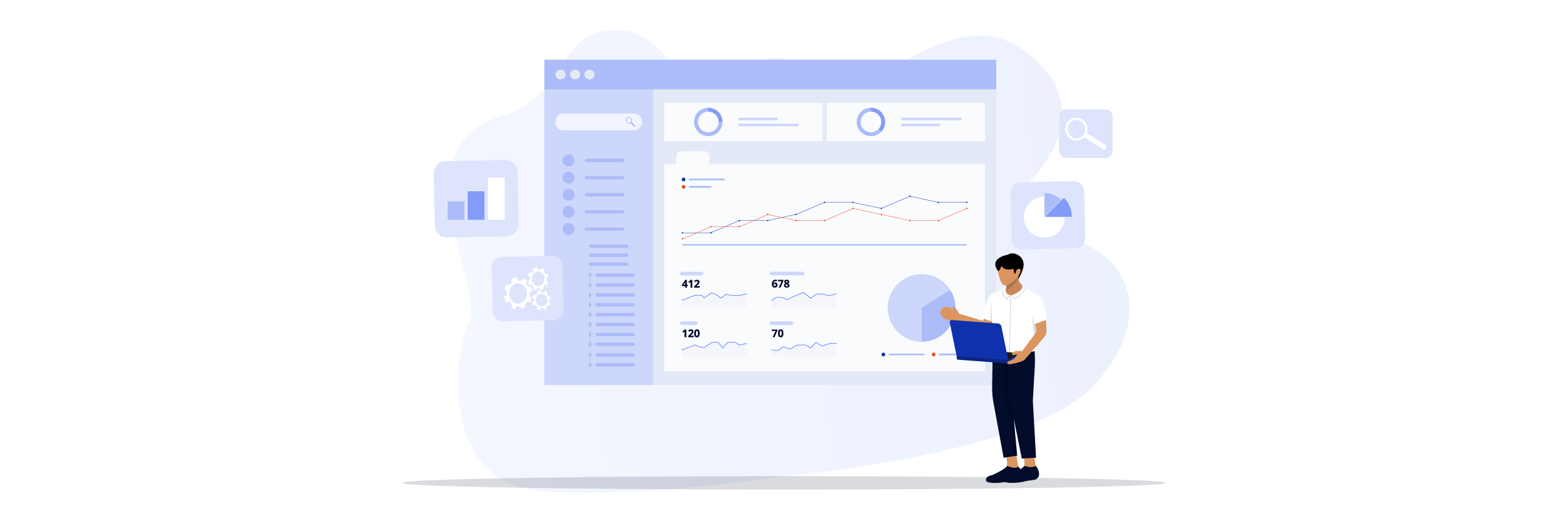
من الأمثلة الجذابة على كيفية تعزيز التفاعل عبر ترجمة وتوطين سلاسل الإضافات والسمات قصة Jaderoller. نجحت هذه العلامة التجارية للتجارة الإلكترونية في مجال التجميل في توسيع سوقها عالميًا باستخدام WordPress وWooCommerce. من خلال ترجمة سلاسل الإضافات بدقة وتوطين تجربة موقعها الإلكتروني بالكامل، تغلبت Jaderoller على تحدي تقديم محتوى متعدد اللغات بكفاءة مع الحفاظ على أداء قوي في تحسين محركات البحث.
باستخدام Linguise، وهو حل ترجمة آلية مصمم خصيصًا WordPress، ترجم Jaderoller جميع سلاسل الإضافات والقوالب بسلاسة. وقد ضمنت ميزات Linguiseالمتقدمة، بما في ذلك وسوم hreflang التلقائية، وخرائط المواقع متعددة اللغات، وعناوين URL المترجمة المتوافقة مع محركات البحث، تحسين صفحاتها متعددة اللغات لمحركات البحث.
ساعد هذا النهج في زيادة حركة المرور بنسبة تتراوح بين 50% إلى 150% لكل لغة إضافية، مما أدى إلى تعزيز تفاعل المستخدمين بشكل كبير وتوسيع نطاقهم العالمي دون التضحية بسرعة موقع الويب أو جودة تحسين محركات البحث.
خاتمة
تعد ترجمة سلاسل المكونات الإضافية وسلاسل السمات أمرًا مهمًا لمن يرغبون في الحصول على موقع ويب متعدد اللغات. بصرف النظر عن ذلك ، يوفر موقع الويب متعدد اللغات أيضًا العديد من المزايا التي تتراوح من الوصول إلى جمهور أوسع ، واختراق الأسواق الدولية ، وتقديم أفضل تجربة للزوار.
فما تنتظرون؟ قم بإنشاء موقع الويب متعدد اللغات الخاص بك على الفور باستخدام Linguise . Linguise إصدارًا تجريبيًا مجانيًا لمدة شهر واحد لأولئك الذين يرغبون في تجربة ميزات Linguise Linguise
مع Linguise، ستحصل على مزايا ترجمة تصل إلى 600 ألف كلمة واستخدام غير محدود للغة.